
手机分屏怎么打开 手机分屏模式设置
发布时间:2024-07-10 12:13:53 来源:三公子游戏网
手机分屏是一种非常方便的功能,可以让我们在同一时间内同时使用两个应用程序,无论是在工作中查看邮件、浏览网页,还是在娱乐时播放视频、聊天,手机分屏都能让我们更加高效地完成多项任务。如何打开手机的分屏模式呢?手机分屏模式的设置并不复杂,只需简单的几个步骤即可实现。在这篇文章中我们将详细介绍如何打开手机的分屏模式,让您轻松掌握这一实用技巧。
手机分屏模式设置
步骤如下:
1.首先选择手机“设置”点击打开。
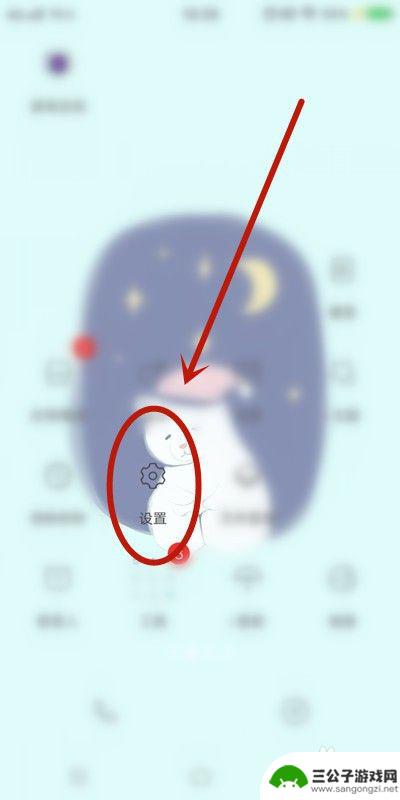
2.找到“分屏多任务”点击。
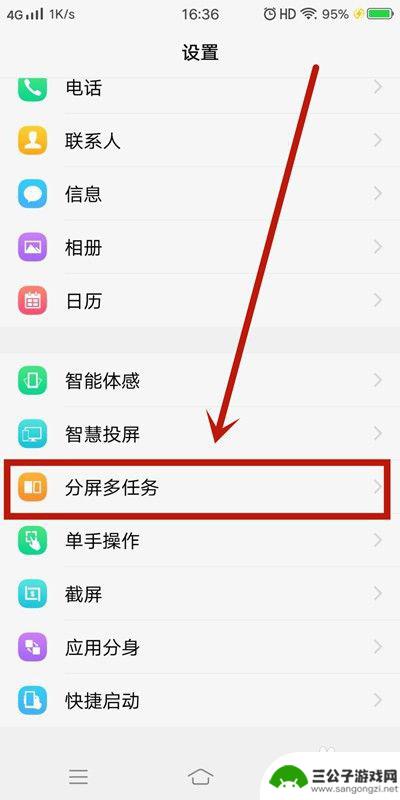
3.分屏模式分“消息分屏”和“手动分屏”两种。
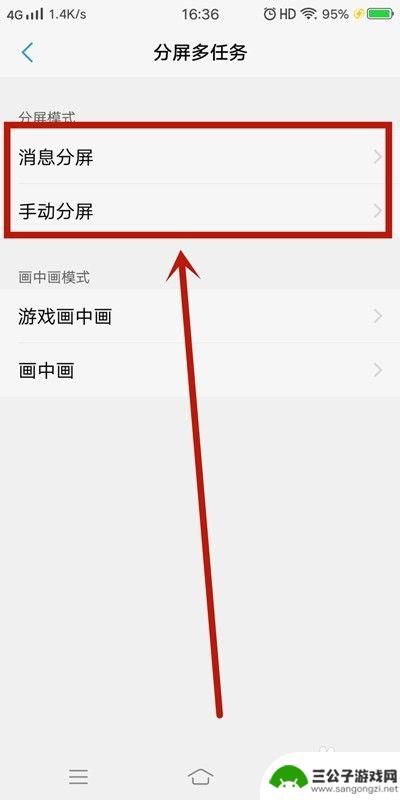
4.现阶段“消息分屏”如下应用全屏界面支持悬浮图标的显示(如下图所示)。
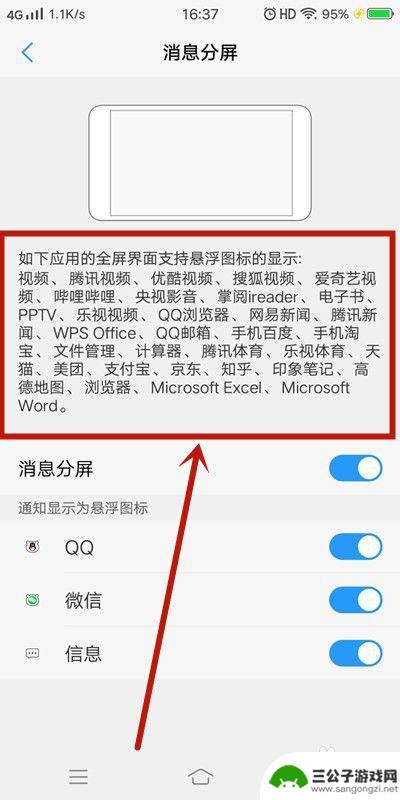
5.而“手动分屏”有两种 方法1:三指下滑启动分屏。
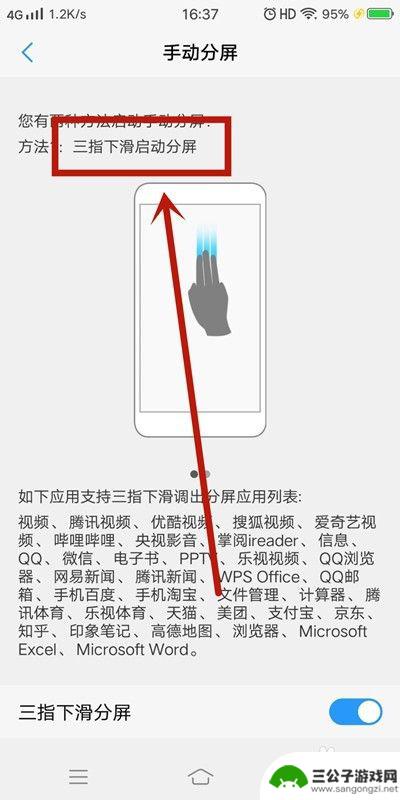
6.方法2:上滑控制中心点击“多任务”启动分屏。
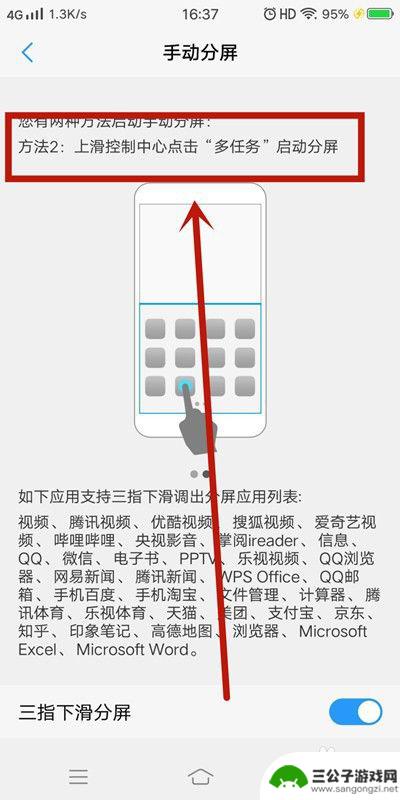
7.方法总结:
1、首先选择手机“设置”点击打开;
2、找到“分屏多任务”点击;
3、分屏模式分“消息分屏”和“手动分屏”两种;
4、现阶段“消息分屏”可以使用的应用;
5、“手动分屏”有两种 方法1:三指下滑启动分屏;
6、方法2:上滑控制中心点击“多任务”启动分屏。
以上就是手机分屏怎么打开的全部内容,碰到同样情况的朋友们赶紧参照小编的方法来处理吧,希望能够对大家有所帮助。
热门游戏
-
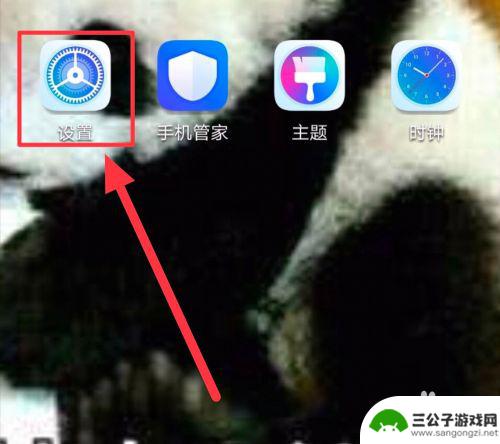
手机屏一打开就出现横屏怎么办? 手机横屏模式怎么设置
手机屏一打开就出现横屏,让人感到困惑和不便,要解决这个问题,可以通过设置手机的横屏模式来调整。在手机设置中找到屏幕方向选项,将其调整为竖屏模式即可解决这一困扰。同时也可以在特定...
2024-04-17
-

怎么解除手机的分屏设置 小米手机如何关闭分屏模式
现手机已成为我们日常生活中不可或缺的伙伴,而手机上的分屏功能更是为我们的多任务处理提供了便利,有时候我们可能会意外打开了手机的分屏设置,却不知道如何解除它。对于小米手机用户来说...
2024-01-14
-

如何设置手机分屏方法华为 华为手机怎么打开分屏模式
手机已成为人们生活中不可或缺的一部分,而华为手机作为市场上备受瞩目的品牌之一,其功能和性能一直备受赞誉,其中,分屏模式作为一项重要的功能之一,为用户提供了更加便捷的多任务处理方...
2023-12-30
-

手机怎么分屏vivo vivo手机分屏模式怎么打开
Vivo手机作为一款颇受欢迎的智能手机品牌,其分屏功能也备受用户青睐,想要在Vivo手机上实现分屏操作,只需简单几步即可轻松完成。通过该功能,用户可以在同一屏幕上同时显示两个应...
2024-06-06
-
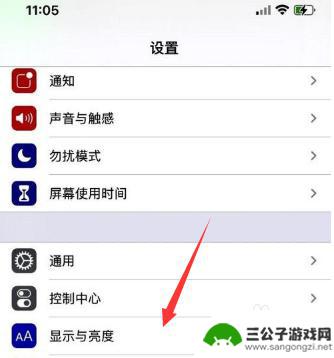
苹果手机王者全屏怎么设置 苹果12王者荣耀全屏模式怎么开启
苹果手机王者全屏怎么设置?苹果12王者荣耀全屏模式怎么开启?很多玩家在使用苹果手机玩王者荣耀时,希望能够享受更加沉浸的游戏体验,而全屏模式就是一个不错的选择,通过设置可以让游戏...
2024-09-20
-
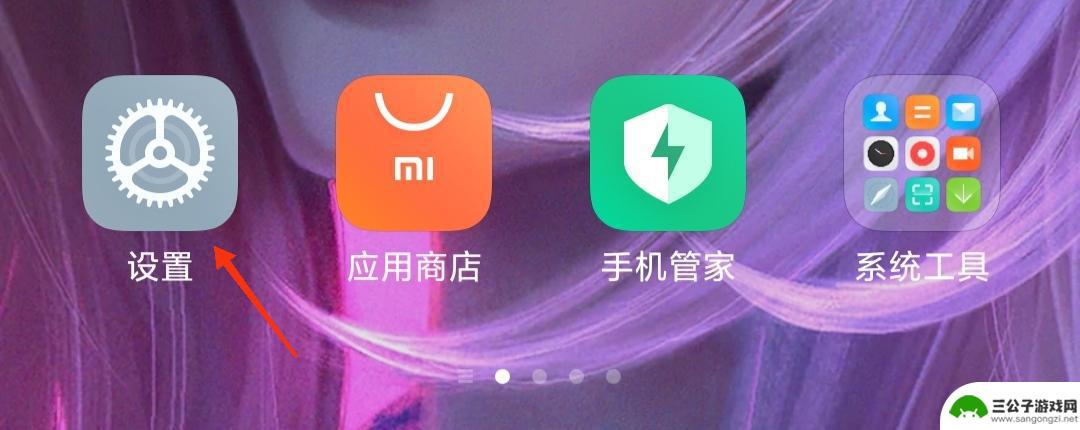
ipad看抖音怎样设置为全屏(ipad看抖音怎样设置为全屏模式)
大家好,关于ipad看抖音怎样设置为全屏很多朋友都还不太明白,那么今天我就来为大家分享一下关于ipad看抖音怎样设置为全屏模式的相关内容,文章篇幅可能较长,还望大家耐心阅读,希望本...
2023-10-11
-

iphone无广告游戏 如何在苹果设备上去除游戏内广告
iPhone已经成为了人们生活中不可或缺的一部分,而游戏更是iPhone用户们的最爱,让人们感到困扰的是,在游戏中频繁出现的广告。这些广告不仅破坏了游戏的体验,还占用了用户宝贵...
2025-02-22
-

手机图片怎么整体缩小尺寸 如何在手机上整体缩小照片
如今手机拍照已经成为我们日常生活中不可或缺的一部分,但有时候我们拍摄的照片尺寸过大,导致占用过多存储空间,甚至传输和分享起来也不方便,那么如何在手机上整体缩小照片尺寸呢?通过简...
2025-02-22














